昨天晚上回寝室看到室友正在被一个C#课的作业苦恼,作业的内容是编写一个口算训练程序,能够实现随意添加题目数量。于是,喜欢写C#的我就决定解救一下他们。
创建动态控件
既然要动态添加,那就必须使用动态控件了。在C#中,控件也是类,除了在画窗体的时候添加固定的控件外,还可以在代码中用实例化类的方法添加。
具体操作是,我们先定义一个控件变量,然后对控件设置Size, Location这些属性,最后,再把控件添加的一个panel中。而且我们只要定义一次控件变量,之后用new不停的添加,就可以获得很多控件了。
部分代码如下
txtBox = new TextBox();
txtBox.Size = new Size(50, 50); //设置大小
txtBox.Location = new Point(x, y); //设置位置坐标
txtBox.Name = "txt" + Convert.ToString(i); //设置控件名(可重名)
panelQuestion.Controls.Add(txtBox);
访问动态控件
在窗体中手动绘制的控件,我们可以通过控件名直接访问,但是动态添加的控件就不可以了,只能在panel中查找对应Name属性的控件。
string str = ((TextBox)panelQuestion.Controls.Find("txtBox" ,true)[0]).Text;
Find方法中的第一个参数为控件名称,第二个参数为是否搜索所以子控件。由于可以重名,所以返回的是一个控件数组,上面的[0]表示取第一个返回结果。由于返回的类型是Control,还需要强制转换为具体的控件类型,所以前面加了(TextBox),强制转换为TextBox类型,这样才能当做TextBox使用。
具体实现
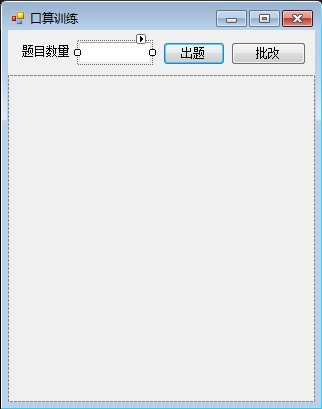
窗体设计如上图,控件名称分别为txtTotal, btnAdd, btnJudge, panelQuestion
在出题按钮事件中,进行进行动态添加TextBox和Label,每行3个TextBox,显示两个加数和一个空白框填写结果,Name都为txt+行号;还有三个label,从左到右为“+”、“=”和空白的用来显示对错。
在批改按钮事件中,访问已经动态建立的控件,获取TextBox里的值,然后进行批改,把对错写入每行最后一个Label中。
运行结果如下:
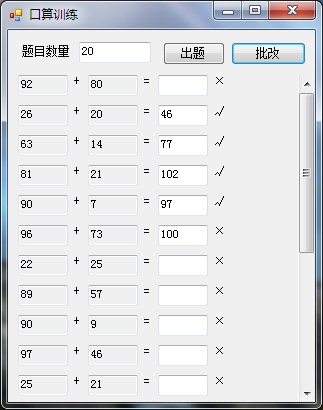
其他的不废话了,贴代码!
using System;
using System.Collections.Generic;
using System.ComponentModel;
using System.Data;
using System.Drawing;
using System.Linq;
using System.Text;
using System.Windows.Forms;
namespace AddProgram
{
public partial class Form1 : Form
{
public Form1()
{
InitializeComponent();
}
private void btnAdd_Click(object sender, EventArgs e)
{
if (txtTotal.Text == "")
{
MessageBox.Show("请输入题目数!", "错误");
return;
} //判断题目数是否未填
panelQuestion.AutoScroll = true; //为panel添加滚动条
panelQuestion.Controls.Clear(); //清空已有题目
int total = int.Parse(txtTotal.Text); //题目总数
TextBox txtBox = new TextBox();
Label label = new Label();
Random rand = new Random(); //随机数
for (int i = 0; i < total; i++)
{
for(int j = 0; j < 3; j++)
{
txtBox = new TextBox();
txtBox.Size = new Size(50, 50); //textbox大小
txtBox.Location = new Point(10 + 70 * j, 30 * i); //textbox坐标
txtBox.Name = "txt" + Convert.ToString(i); //设定控件名称
if (j < 2)
{
txtBox.Text = Convert.ToString(rand.Next(100));
txtBox.ReadOnly = true;
} //产生随机数,作为加数
panelQuestion.Controls.Add(txtBox); //把控件加入到panel中
label = new Label();
label.Size = new Size(12, 12);
label.Location = new Point(64 + 70 * j, 30 * i);
switch (j)
{
case 0: label.Text = "+"; break;
case 1: label.Text = "="; break;
case 2: label.Name = "labelResult" + Convert.ToString(i); break;
}
panelQuestion.Controls.Add(label);
}
}
}
private void btnJudge_Click(object sender, EventArgs e)
{
if (txtTotal.Text == "")
{
MessageBox.Show("请输入题目数!", "错误");
return;
}
int total = Convert.ToInt32(txtTotal.Text);
for (int i = 0; i < total; i++)
{
TextBox[] txtBox = new TextBox[3]; //用控件数组来定义每一行的TextBox,总共3个TextBox
for (int j = 0; j < 3; j++) //获取原来已经动态添加的TextBox,这样才能访问
txtBox[j] = (TextBox)panelQuestion.Controls.Find("txt" + Convert.ToString(i), true)[j];
Label label = (Label)panelQuestion.Controls.Find("labelResult" + Convert.ToString(i), true)[0];
if (txtBox[2].Text == "") //如果未填答案,直接批改为错误
{
label.Text = "×";
continue;
}
int add = Convert.ToInt32(txtBox[0].Text) + Convert.ToInt32(txtBox[1].Text);
if (add == Convert.ToInt32(txtBox[2].Text))
label.Text = "√";
else
label.Text = "×";
}
}
}
}

本作品由www.imyzf.com/?p=15创作,采用知识共享署名 4.0 国际许可协议进行许可。





















 1091
1091

 被折叠的 条评论
为什么被折叠?
被折叠的 条评论
为什么被折叠?








